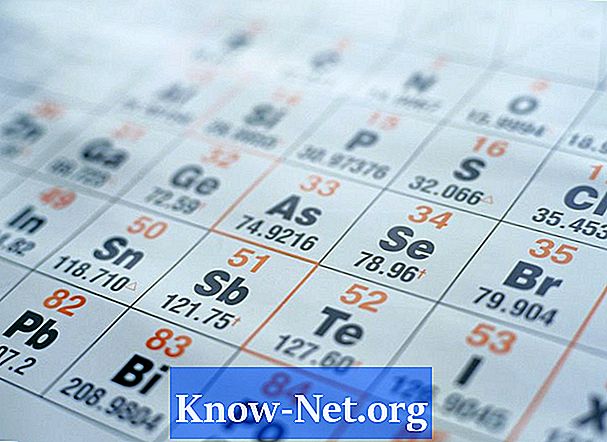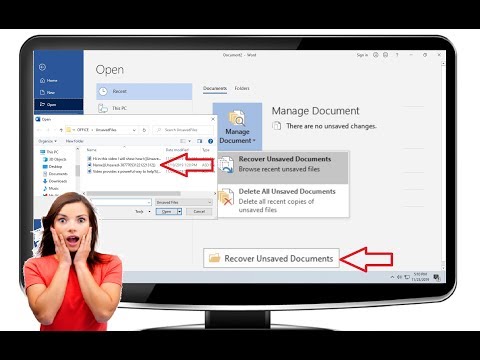
Turinys
„Microsoft Word“ kartais gali automatiškai išsaugoti failo versiją. Net jei kompiuteris netikėtai išsijungs, neišsaugoti failai vis tiek rodys duomenis nuo paskutinio įrašymo laiko. Leidžiant „AutoRecover“ parinktį, galite pasirinkti, kaip dažnai reikia išsaugoti failus, pvz., Kas dešimt minučių. Pavyzdžiui, jei dirbote dokumente 22 minutes iki kompiuterio išjungimo, programa išsaugojo dvi versijas ir prarado maždaug dvi minutes įvesti duomenis.
Instrukcijos

-
Atidarykite failą „Word“.
-
Spustelėkite skirtuką „Failas“, esantį komandų diapazone. Bus rodomas pagrindinių komandų sąrašas.
-
Spustelėkite mygtuką „Parinktys“.
-
Spustelėkite „Išsaugoti“. Ši nuoroda bus rodoma kairėje srityje. Pasirodys dialogo langas.
-
Spustelėkite, kad pasirinktumėte langelį „Išsaugoti automatiškai atkuriant kiekvieną X minučių“. Ši parinktis rodoma skiltyje „Išsaugoti dokumentus“.
-
Įveskite minučių skaičių, pvz., 10, norėdami nurodyti laiko intervalus.
-
Spustelėkite, jei norite pažymėti langelį „Išsaugoti paskutinę išsaugotą versiją, jei uždarysiu be išsaugojimo“.
-
Spustelėkite „Gerai“.
Įjungus automatinio išsaugojimo parinktį
-
Atidaryti žodį. Neišsaugotas „Word“ failas gali būti atidarytas kairėje dokumento atkūrimo užduočių srityje. Lauke „Galimi failai“ bus viena ar trys failo versijos.
-
Sąraše „Galimi failai“ spustelėkite versiją. Lauke bus trys komandos: atidaryti, išsaugoti ir ištrinti.
-
Spustelėkite norimą komandą pasirinktai versijai. Jei norite peržiūrėti ir tęsti darbą, spustelėkite „Atidaryti“. Spustelėkite „Išsaugoti kaip“, jei norite sukurti failo pavadinimą, ir „Ištrinti“, jei norite pašalinti failą.
-
Išsaugokite pakeitimus.
Prieiga prie dokumentų atkūrimo skydelio
Kaip
- Išsaugokite failą dažnai. Paspauskite „Ctrl + S“, kad jį išsaugotumėte.
- „AutoRecover“ parinktis turi būti įjungta, kad būtų galima automatiškai išsaugoti funkciją.